怎么看自己电脑的主板型号 电脑主板型号查看方法
更新时间:2024-02-11 17:53:02作者:xiaoliu
在使用电脑的日常操作中,有时我们会遇到需要了解自己电脑主板型号的情况,电脑主板是整个电脑系统的核心部件,它的型号不仅决定了电脑的性能,也与我们后续的硬件升级和兼容性有着密切关系。怎么才能准确地查看自己电脑的主板型号呢?幸运的是现在有许多简单而有效的方法可以帮助我们快速获取这一信息。无论是通过系统信息工具、主板上的标识,还是通过第三方软件,我们都能轻松地找到所需的主板型号信息。接下来让我们一起来了解一下这些方法吧。
具体步骤:
1.打开电脑后在桌面上找到【控制面板】并双击打开,如下图所示。

2.在控制面板里直接点击打开【硬件和声音】,如下图所示。
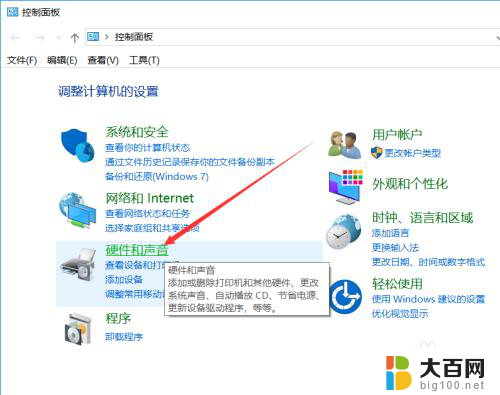
3.在硬件和声音界面里找到【设备管理器】并点击打开,如下图所示。
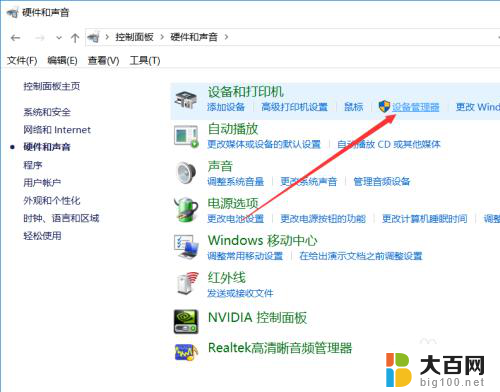
4.在打开的Windows设备管理器对话框里找到【系统设备】并点击前面的箭头,如下图所示。
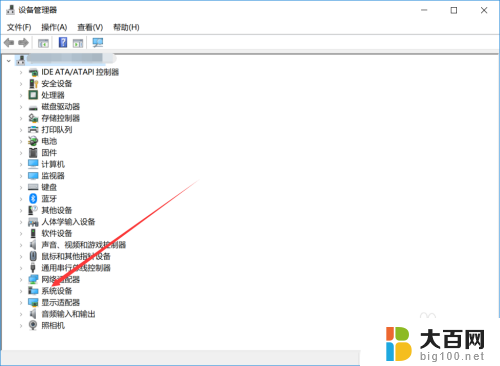
5.将系统设备展开后就可以查看电脑主板型号了,如下图所示。
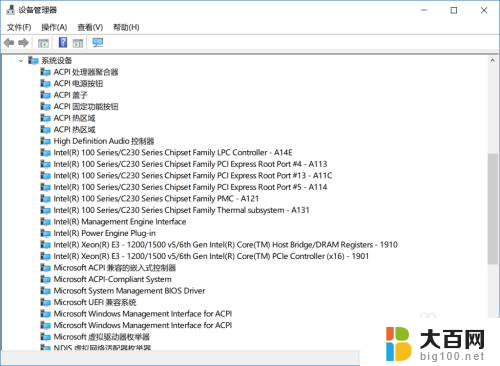
以上就是如何查看自己电脑的主板型号的全部内容,如果你也遇到了同样的情况,可以参照我的方法来处理,希望对你有所帮助。
怎么看自己电脑的主板型号 电脑主板型号查看方法相关教程
- 如何查看台式电脑主板型号 电脑主板型号查看方法
- 怎么看自己电脑cpu型号 如何确认电脑的CPU型号
- 内存条查看型号 电脑内存条型号的查看方法
- 电脑的型号怎么看 如何在电脑上查看我的电脑型号
- 哪里查看电脑型号 如何查看电脑的型号
- 电脑怎么看cpu型号 如何查看电脑CPU型号
- 笔记本的cpu怎么看型号 自己电脑的CPU型号在哪里查看
- 电脑在哪里查看型号 如何在电脑上找到自己电脑的型号
- 耳机声卡哪里看 自己电脑声卡型号查看
- 怎么查看电脑什么显卡 怎么查看自己电脑的显卡型号
- 苹果进windows系统 Mac 双系统如何使用 Option 键切换
- win开机不显示桌面 电脑开机后黑屏无法显示桌面解决方法
- windows nginx自动启动 Windows环境下Nginx开机自启动实现方法
- winds自动更新关闭 笔记本电脑关闭自动更新方法
- 怎样把windows更新关闭 笔记本电脑如何关闭自动更新
- windows怎么把软件删干净 如何在笔记本上彻底删除软件
电脑教程推荐